win10被隔离文件的恢复方法 怎么恢复win10被隔离的文件
更新时间:2023-10-26 13:54:16作者:zheng
我们在使用win10电脑的时候可能会遇到一些文件被防火墙隔离的情况,那么该如何恢复被隔离的文件呢?今天小编教大家win10被隔离文件的恢复方法,操作很简单,大家跟着我的方法来操作吧。
恢复方法:
1.点击开始按钮,点击进入设置。
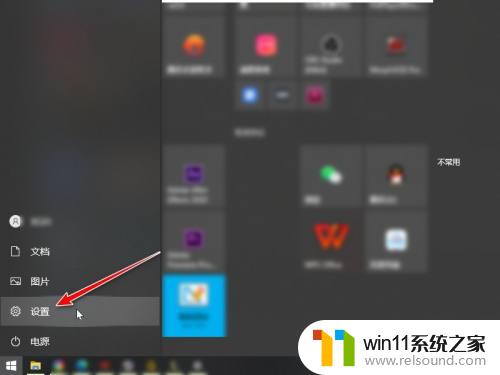
2.搜索进入威胁防护。
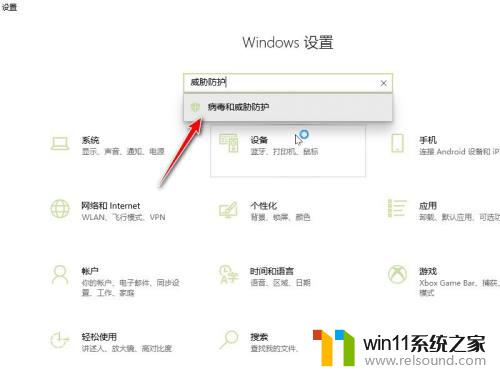
3.点击进入保护历史记录。
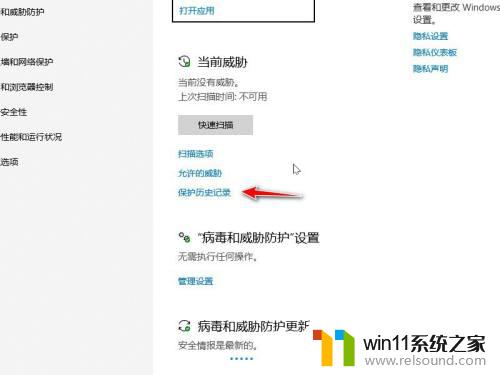
4.点击筛选器。
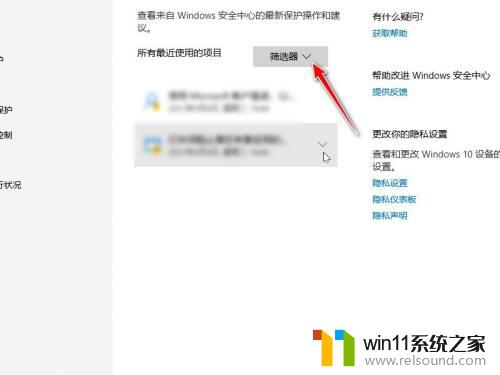
5.筛选出隔离项目后启用即可。
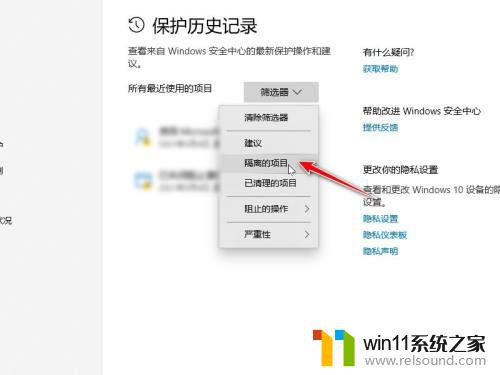
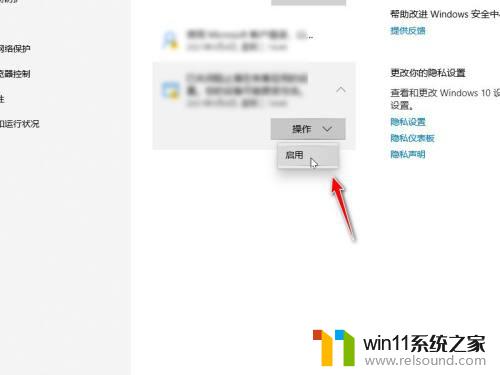
以上就是win10被隔离文件的恢复方法的全部内容,如果有遇到这种情况,那么你就可以根据小编的操作来进行解决,非常的简单快速,一步到位。
win10被隔离文件的恢复方法 怎么恢复win10被隔离的文件相关教程
- win10怎么把电脑恢复出厂设置 如何将win10电脑恢复出厂设置
- win10管理员权限删除文件夹的解决方法 win10需要权限才能删除文件怎么办
- win10更新后声音没了怎么办 win10更新后没声音修复方法
- win10隐藏文件显示怎么设置 win10隐藏文件夹如何显示出来
- windows10怎么给文件夹设置密码 windows10电脑文件夹怎么设置密码
- windows10怎么共享文件夹 windows10共享文件夹在哪里设置
- windows10怎么显示文件后缀名 windows10如何显示文件后缀名格式
- win10卸载王码输入法的方法 win10怎么卸载王码输入法
- win10删除桌面文件需要刷新才会消失如何解决
- win10游戏存档在c盘哪个文件夹
- win10不安全连接怎么设置为安全
- win10怎么以兼容模式运行程序
- win10没有wlan连接选项
- 怎么检查win10是不是企业版
- win10怎么才能将浏览过的记录不自动保存
- win10无法打开gpedit.msc
win10系统教程推荐